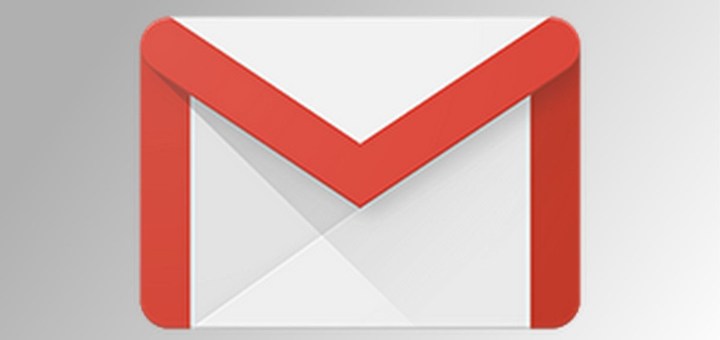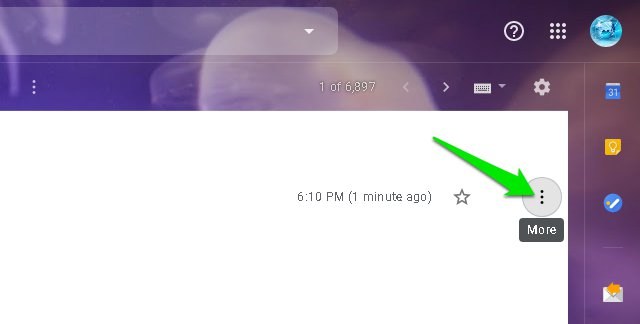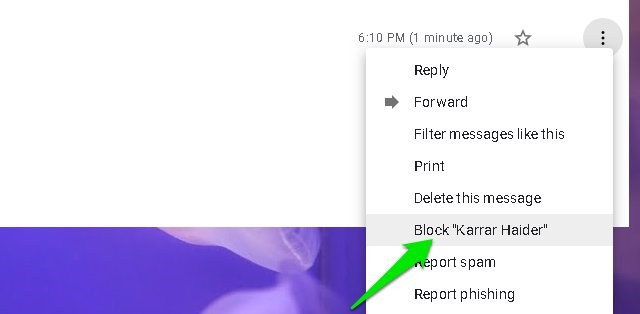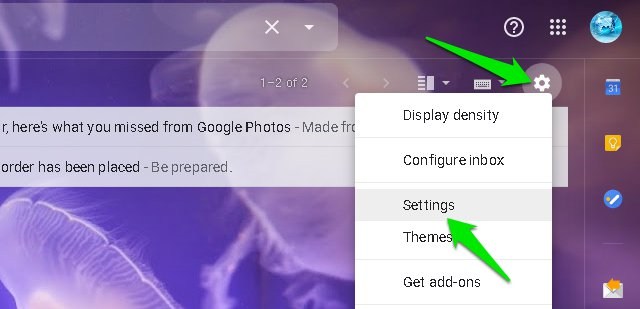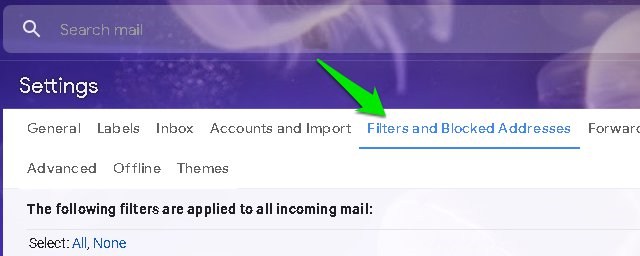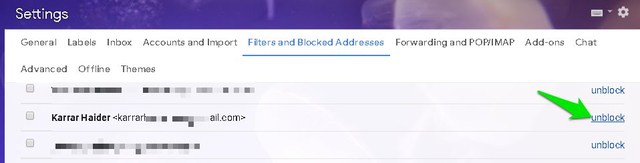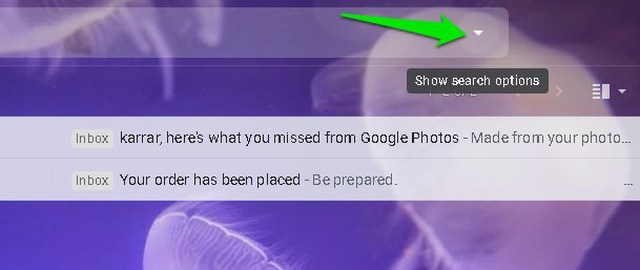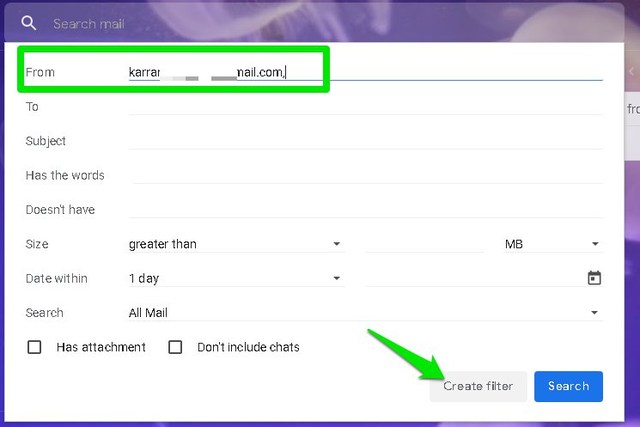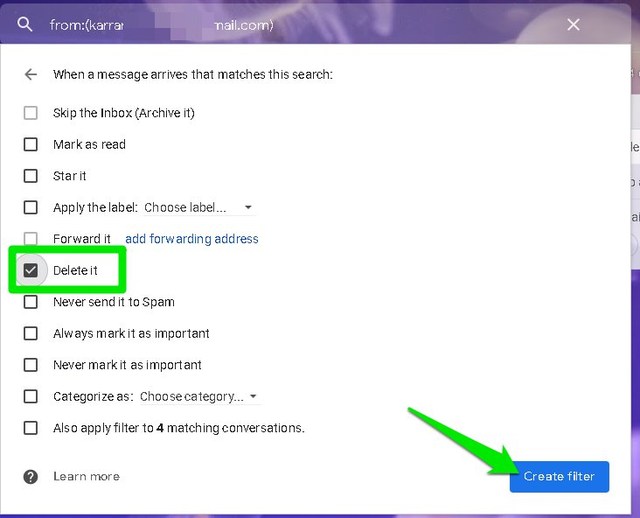Cómo bloquear o desbloquear a alguien en Gmail
¿Hay alguien que te molesta en Gmail? Bueno, si se trata de un boletín de spam en particular, puede usar el botón de cancelación de suscripción en el correo electrónico para deshacerse de él. Sin embargo, si se trata de un usuario habitual como tú y yo, tendrás que bloquearlo específicamente mediante una de las opciones de Gmail. Puede bloquear usuarios en Gmail y todos sus mensajes se enviarán directamente a la carpeta de correo no deseado y se eliminarán automáticamente después de 30 días.
El bloqueo de usuarios es una excelente manera de mantener los correos electrónicos molestos fuera de su bandeja de entrada y al mismo tiempo mantener el acceso a ellos durante al menos 30 días. Y hoy te mostraré cómo bloquear a alguien en Gmail y también cómo desbloquear a alguien en Gmail en caso de que cambies de opinión.
Bloquear a alguien en Gmail
Para bloquear a alguien en Gmail, primero debe recibir un correo electrónico de esa persona. Si tiene el correo electrónico en su bandeja de entrada, siga las instrucciones a continuación para bloquearlo:
Paso #1: Abra el correo electrónico del remitente y haga clic en el botón "Más" en la esquina superior derecha.
Paso #2: Aquí haga clic en la opción Bloquear "Nombre del remitente" y confirme el mensaje que aparece.
Eso es todo, el remitente será bloqueado y todos sus correos electrónicos futuros serán enviados a su carpeta de correo no deseado. También recibirá un aviso para mover el correo electrónico actual a correo no deseado.
Desbloquear a alguien en Gmail
Si cambia de opinión después de bloquear a alguien en Gmail, puede deshacerlo fácilmente desde la configuración de Gmail. A continuación encontrará las instrucciones paso a paso:
Paso #1: Haga clic en el ícono de "Engranaje" en la esquina superior derecha de su bandeja de entrada y seleccione "Configuración" desde allí.
Paso #2: Ahora ve a la pestaña "Filtros y direcciones bloqueadas" .
Paso #3: Aquí verá una lista completa de remitentes bloqueados. Simplemente haga clic en "Desbloquear" junto al remitente que desea desbloquear.
Esto desbloqueará al remitente y todos sus correos electrónicos futuros ahora irán a su bandeja de entrada. Sin embargo, los correos electrónicos que ya se enviaron a correo no deseado permanecerán en la carpeta de correo no deseado, tendrá que moverlos manualmente a la bandeja de entrada.
método de bonificación
Las instrucciones anteriores son suficientes para bloquear o desbloquear a alguien en Gmail. Sin embargo, si desea eliminar directamente los mensajes de alguien a su llegada o bloquear una dirección de correo electrónico de la que aún no ha recibido un correo electrónico, también es posible.
Para hacerlo, haga clic en la flecha invertida al final de la barra de búsqueda en la parte superior.
Ingrese la dirección de correo electrónico en la sección "De" y haga clic en "Crear filtro" en la parte inferior.
Ahora marque la casilla de verificación junto a "Eliminarlo" y haga clic en "Crear filtro".
Esto creará un filtro que eliminará todos los correos electrónicos de la dirección de correo electrónico tan pronto como lleguen. Para deshacer esto, tendrás que ir a la misma sección "Filtros y direcciones bloqueadas" en la configuración de Gmail y eliminar este filtro.
Palabras finales
La opción de bloqueo en Gmail se puede utilizar para bloquear tanto a los usuarios habituales como a los boletines de la empresa. Aunque para esto último, le recomendaré que use la opción de darse de baja, ya que le permite a la empresa saber que no está interesado en sus correos electrónicos y debe excluirlo de la lista de correo electrónico. Si tiene alguna pregunta, háganoslo saber en los comentarios a continuación.